existe WooCommerce Por defecto, el campo SKU (unidad de mantenimiento de stock) se muestra en la página de detalles del producto para diferenciar el inventario del producto. Pero en muchos casos, los comerciantes no quieren mostrar la SKU directamente a los usuarios, por ejemplo:
- El producto es personalizado y no necesita numeración.
- El dise?o visual de la página requiere minimalismo
- Las SKU no tienen un valor de referencia real para los clientes
A continuación se presentará cómo ocultar el contenido de la pantalla SKU de la página de producto WooCommerce con un código simple, sin plugin, y con efecto rápido.
![Imagen [1] - ?Cómo eliminar la visualización de SKU de la página de producto de WooCommerce con código? Guía práctica completa](http://gqxi.cn/wp-content/uploads/2025/06/20250623153649277-image.png)
I. Cómo ocultar la visualización SKU
?Quieres ocultar el SKU en las páginas de producto de WooCommerce? WooCommerce está dise?ado para ocultar los SKUs en la página del producto a través de la funciónganchos(gancho) para mostrar las SKU, puede quitarlo fácilmente con sólo desengancharlo. He aquí cómo hacerlo:
1. Abra el tema funciones.php papeles
El archivo se encuentra en la siguiente ruta:
WordPress Backend → Apariencia → Editor de archivos del tema → functions.php
![Imagen [2] - ?Cómo eliminar la visualización de SKU de la página de producto de WooCommerce con código? Guía práctica completa](http://gqxi.cn/wp-content/uploads/2025/06/20250623155027901-image.png)
Se recomienda utilizar un tema hijo o un plugin de fragmentos de código (por ejemplo, Code Snippets) para realizar cambios y evitar que se sobrescriban tras una actualización del tema.
2. A?ada el siguiente código
add_filter( 'wc_product_sku_enabled', '__return_false' );El significado de este código es: putWooCommerce El filtro utilizado para controlar la visualización de SKU en wc_product_sku_enabled ajustado a falsoLa función de visualización de SKU en primer plano está desactivada.
Antes de a?adir código:
![Imagen [3] - ?Cómo eliminar la visualización de SKU de la página de producto de WooCommerce con código? Guía práctica completa](http://gqxi.cn/wp-content/uploads/2025/06/20250623155434672-image.png)
II. Verificación de la eficacia
Después de a?adir el código:
![Imagen [4] - ?Cómo eliminar la visualización de SKU de la página de producto de WooCommerce con código? Guía práctica completa](http://gqxi.cn/wp-content/uploads/2025/06/20250623155557764-image.png)
Guardar y actualizarofertasDespués de la página, usted encontrará que el SKU ya no se muestra en la información de resumen del producto, y no afectará a la gestión de SKUs en la página de edición de backend. Es decir:
- La información sobre SKU también se puede introducir y guardar en el backend
- Las SKU pueden utilizarse para la gestión de pedidos, el control de inventarios
- El campo SKU no será visible para los visitantes del front-end.
III. Complementario: ?Ocultar SKU sólo para artículos simples?
Si sólo desea ocultar SKU para una determinada categoría de productos (por ejemplo, sólo "Productos simples"), puede utilizar el siguiente código más complejo para implementar la sentencia condicional:
add_filter( 'wc_product_sku_enabled', 'custom_hide_sku_for_simple_products', 10, 2 );
function custom_hide_sku_for_simple_products( $enabled, $product ) {
if ( is_product() && $product->is_type( 'simple' ) ) {
return false; }
}
return $enabled;
}La lógica de este código es que sólo una página de producto (is_product()La visualización de SKU se desactiva cuando el tipo de producto es "simple", pero se mantienen otros tipos de producto.
IV. Preguntas más frecuentes
![Imagen [5] - ?Cómo eliminar la visualización de SKU de la página de producto de WooCommerce con código? Guía práctica completa](http://gqxi.cn/wp-content/uploads/2025/06/20250623155840218-image.png)
P1: ?Este código también es válido para las variantes?
por defecto add_filter( 'wc_product_sku_enabled', '__return_false' ); Esto afecta a todos los tipos de productos, incluidos los variables, los agrupados, etc.
Si sólo desea bloquear determinados tipos, consulte el segundo código proporcionado anteriormente y ajuste las condiciones de juicio según sea necesario.
P2: ?Cómo restaurar la visualización SKU?
Simplemente elimine o comente el código a?adido y actualice la página para restaurar la visualización por defecto.
V. CONCLUSIONES
No hay necesidad de instalar plugins, no hay necesidad de modificar la plantilla, sólo tiene que a?adir una línea de código en el archivo functions.php del tema para hacer el WooCommerce Las páginas de producto son más limpias. Este es el primer paso para optimizar tus páginas de producto, y en el futuro compartiremos más consejos de personalización de WooCommerce para crear un sitio web de comercio electrónico de nivel profesional.
| Contacte con nosotros | |
|---|---|
| ?No puede leer el tutorial? Póngase en contacto con nosotros para obtener una respuesta gratuita. Ayuda gratuita para sitios personales y de peque?as empresas |

Servicio de atención al cliente WeChat
|
| ① Tel: 020-2206-9892 | |
| ② QQ咨詢:1025174874 | |
| (iii) Correo electrónico: info@361sale.com | |
| ④ Horario de trabajo: de lunes a viernes, de 9:30 a 18:30, días festivos libres | |
Enlace a este artículo:http://gqxi.cn/es/62319El artículo está protegido por derechos de autor y debe ser reproducido con atribución.








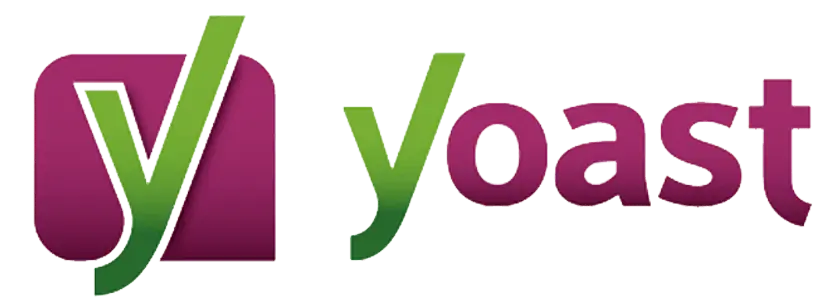















![Emoji[jingya]-Photonflux.com | Servicio profesional de reparación de WordPress, en todo el mundo, respuesta rápida](http://gqxi.cn/wp-content/themes/zibll/img/smilies/jingya.gif)






Sin comentarios